3D-Druck: Parametrische Sortierkästen mit Blender erstellen
Diese 3D-gedruckten Kästen passen garantiert in jede Schublade. Ein cleveres System macht es möglich.
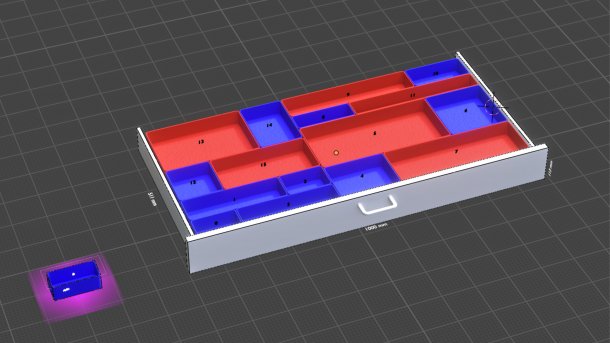
(Bild: MIT)
- Akos Fodor
Kästen für eine Schublade in CAD zu konstruieren, ist nicht sonderlich schwer. Diese nachträglich anzupassen, kann aber ganz schön herausfordernd und zeitintensiv sein. Daher hat der Produktdesigner Joe Bowers eine Alternative zum klassischen Modellieren ausprobiert und dafür mit den Geometry Nodes der 3D-Software Blender experimentiert. Mit ihrer Hilfe kann man Objekte parametrisch erstellen, anpassen und miteinander in Beziehung setzen.
Anstatt jeden Kasten einzeln zu modellieren, hat Bowers im "Geometry Node Editor" ein ziemlich komplexes System gebaut, in dem alle Rahmenbedingungen definiert sind. Das ist zwar erstmal mit mehr Aufwand verbunden, nachträgliche Änderungen lassen sich dafür viel schneller umsetzen. Passt man nämlich einen der Parameter über die Benutzeroberfläche an – etwa die Größe der gesamten Schublade – hat das Auswirkungen auf alle anderen Elemente, in diesem Fall die Kästen. Dadurch lässt sich das System flexibel auf jede Schubladengröße anwenden.
Damit man den "Dojo Bin Generator" selbst testen kann, hat Bowers Beispieldateien auf GitHub hochgeladen. In diesen kann (neben der Schubladengröße) auch der Abstand zwischen den Kästen, ihre Wandstärke, der Radius der Ecken sowie die Verteilung eingestellt werden. Standardmäßig platziert das System 16 Kästen (4²). Benötigt man mehr oder weniger, wechselt man in den "Geometry Node Editor" und passt den Exponenten unter "CAUTION!! bin density" an. Die Maße einzelner Kästen einzustellen, sodass sich die übrigen drumherum anordnen, ist derzeit nicht möglich; weitere Features sollen aber folgen.
Anzahl der Kästen anpassen (2 Bilder)
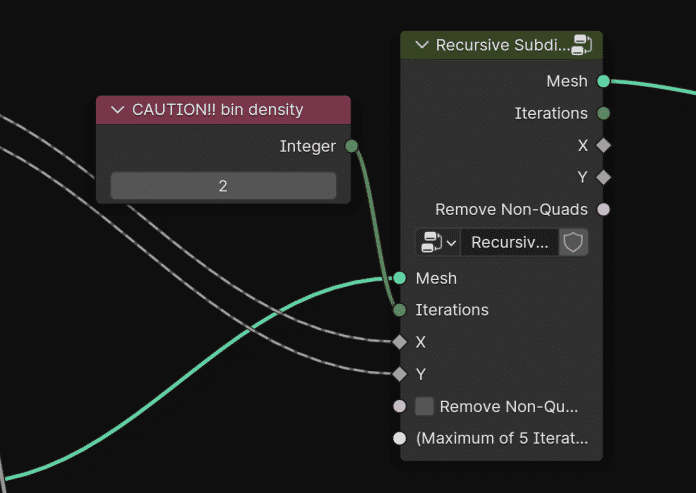
Um zu überprüfen, ob die kleinen Boxen auf die Druckplattform passen, befindet sich neben der virtuellen Schublade ein Druckbett mit den Maßen (205x 205 mm). Sprengt ein Kasten die verfügbaren Dimensionen, wird er (auch innerhalb der Schublade) rot markiert, wenn man das "Viewport Shading" auf "Material View" eingestellt hat. Wer die genauen Abmessungen eines Kastens sehen will, muss bei den Parametern den Haken bei "make exportable" setzen. Daraufhin verschwinden alle Objekte bis auf den ausgewählten Kasten.
Bereits in den vergangenen Wochen experimentierte Bowers mit Bohrlöchern, die sich je nach Länge eines Modells automatisch verteilen. Wer mehr über seinen Umgang mit den Geometry Nodes erfahren möchte, findet auf Bowers Website kostenpflichtige Video-Tutorials. Die offiziellen Informationen zu diesem Thema gibt es im Blender-Handbuch.
(akf)